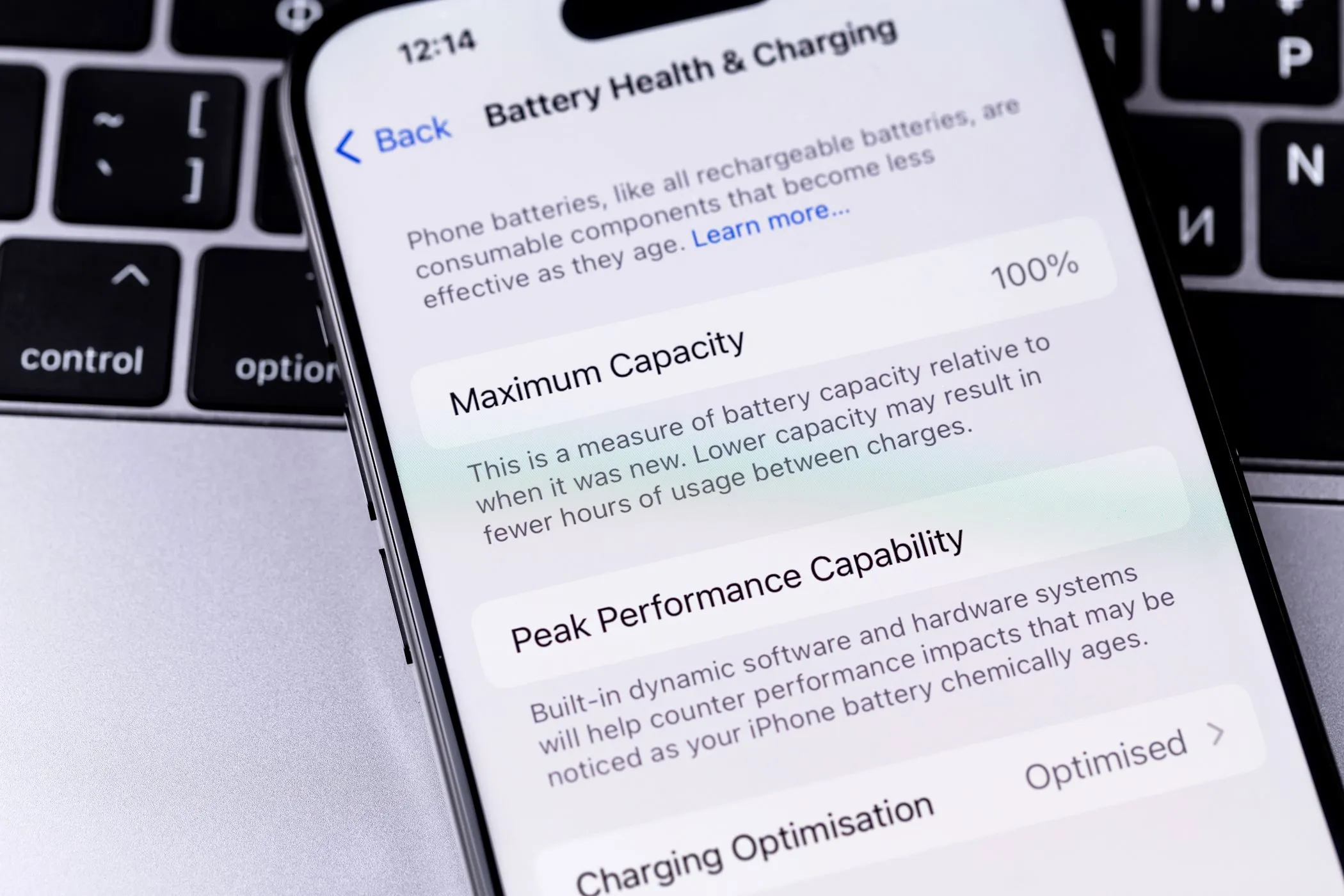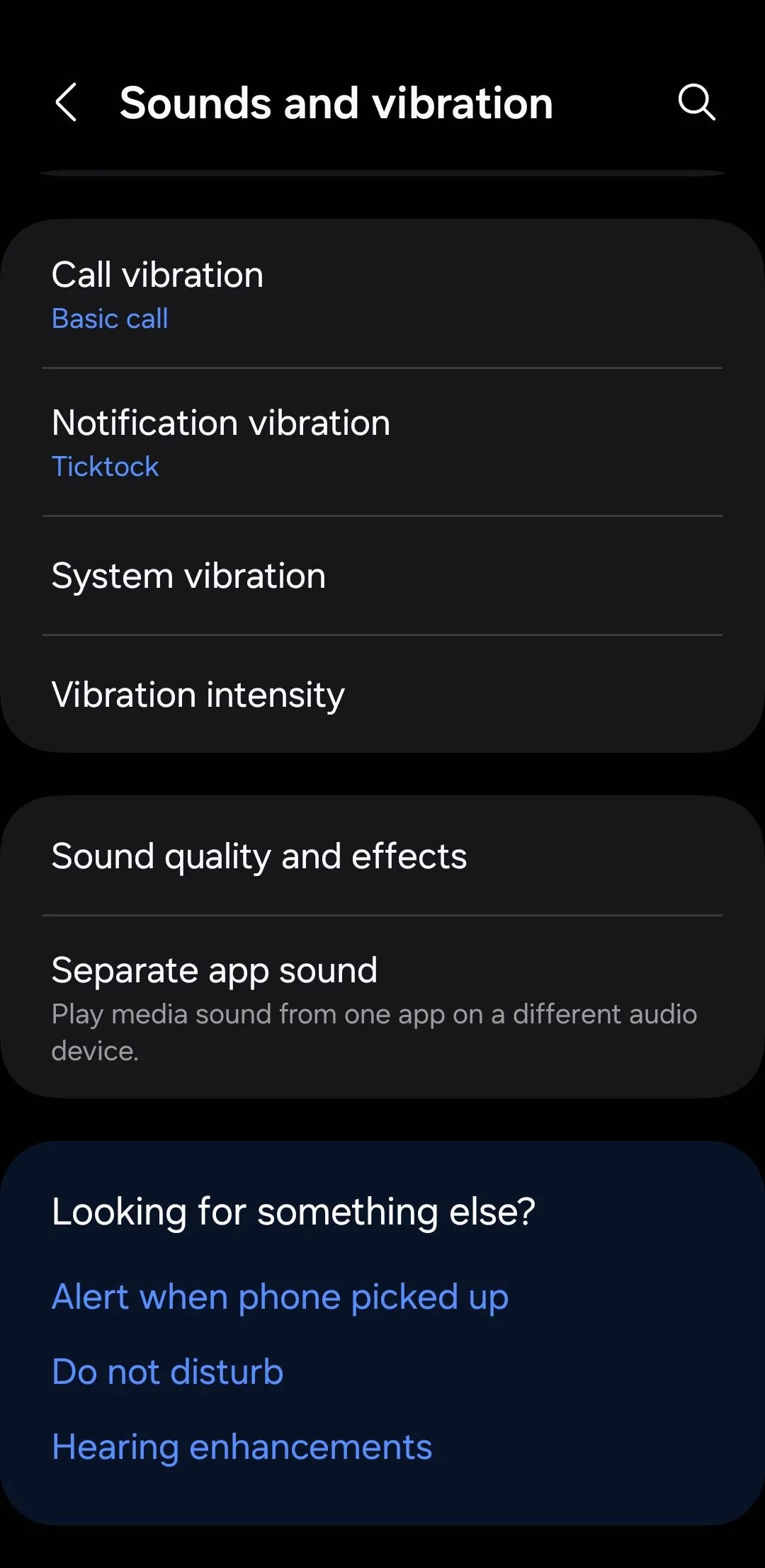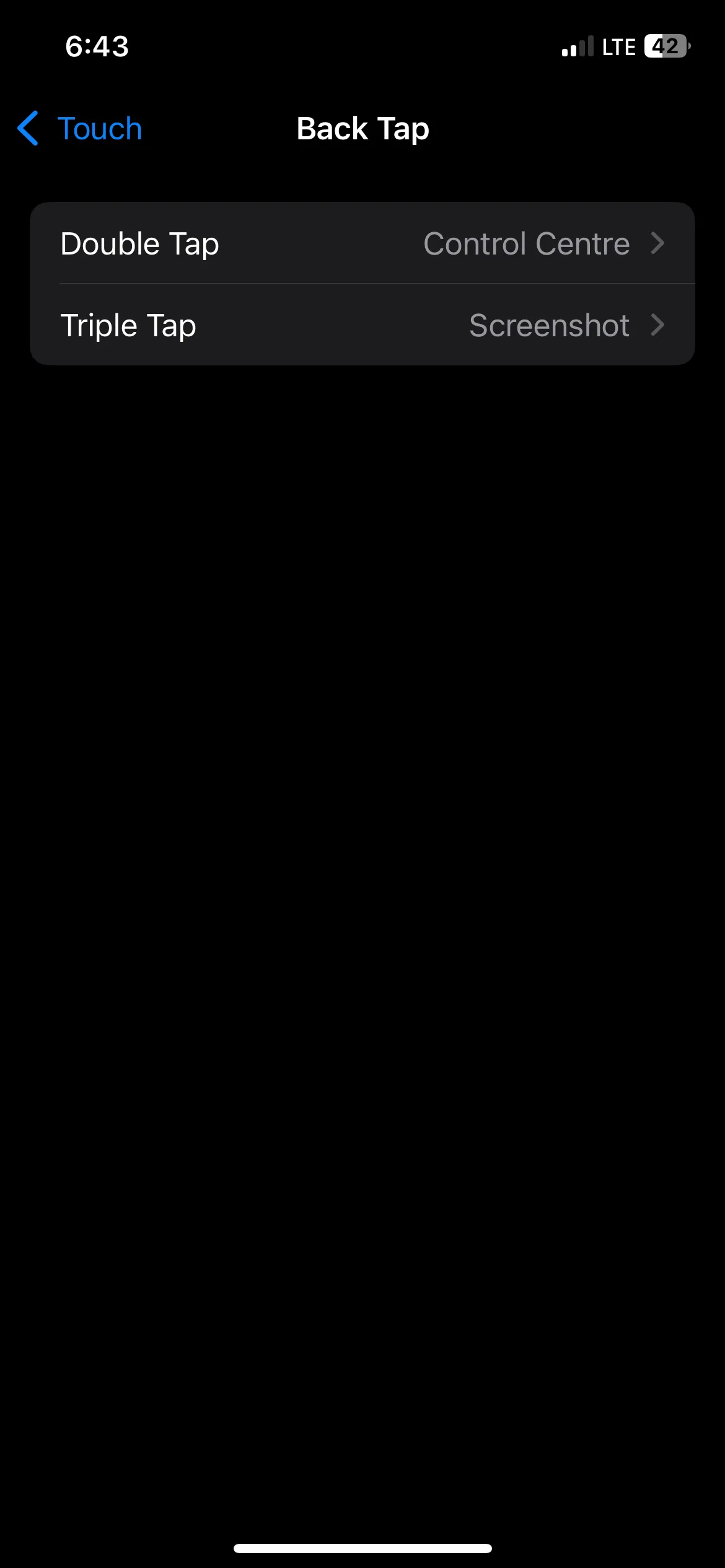Nhiều người có thể nghĩ rằng ứng dụng Google chỉ đơn thuần là công cụ tìm kiếm nhanh chóng. Tuy nhiên, nó lại là một trong những tiện ích bị đánh giá thấp nhất trên iPhone của bạn. Mặc dù Chrome thường được chú ý nhiều hơn, tôi vẫn liên tục quay lại ứng dụng Google cho mọi thứ, từ các tác vụ hàng ngày đến những nghiên cứu chuyên sâu. Ứng dụng này mang đến một loạt tính năng mạnh mẽ, giúp nâng cao trải nghiệm sử dụng iPhone và tối ưu hóa hiệu suất làm việc của bạn.
1. Đơn Giản Hóa Văn Bản Phức Tạp Với Gemini AI
Chúng ta thường xuyên bắt gặp những bài báo hay tài liệu khoa học chứa đầy thuật ngữ chuyên ngành, đặc biệt là khi cố gắng tìm hiểu điều gì đó mới. Ứng dụng Google tích hợp một nút Đơn giản hóa (Simplify) tiện lợi, được hỗ trợ bởi Gemini AI. Tính năng này ngay lập tức chuyển đổi văn bản dày đặc hoặc chuyên môn thành ngôn ngữ dễ hiểu ngay trên cùng một trang.
Bạn chỉ cần chọn bất kỳ đoạn văn bản nào mà bạn chưa thực sự hiểu rõ. Nhấn vào biểu tượng Simplify, và Gemini sẽ nhanh chóng chuyển đổi nó thành một phiên bản dễ hiểu hơn. Bạn có thể sử dụng tính năng này để giải mã các thuật ngữ y tế phức tạp hay thậm chí là các điều khoản bảo hiểm rắc rối. AI giúp chúng ta nắm bắt những thông tin cốt lõi mà không cần phải mở thêm tab trình duyệt để tìm kiếm giải thích. Nếu bạn chưa thấy tính năng này, nó đang được triển khai dần trên toàn cầu. Đây là một trong những ứng dụng tốt nhất của AI trong việc chia nhỏ kiến thức phức tạp thành những phần đơn giản, dễ tiếp cận.
2. Thiết Lập Widget Google Để Tìm Kiếm Nhanh Chóng
Một trong những điều đầu tiên tôi làm sau khi cài đặt ứng dụng Google là thêm widget của nó vào màn hình chính iPhone. Bạn có thể tìm kiếm widget Google bằng cách nhấn giữ màn hình chính, chạm vào dấu cộng, và tìm kiếm “Google”. Vì nhiều tác vụ hàng ngày của chúng ta phụ thuộc vào tìm kiếm Google, tôi đã chọn tiện ích lớn hơn để có không gian thao tác rộng rãi.
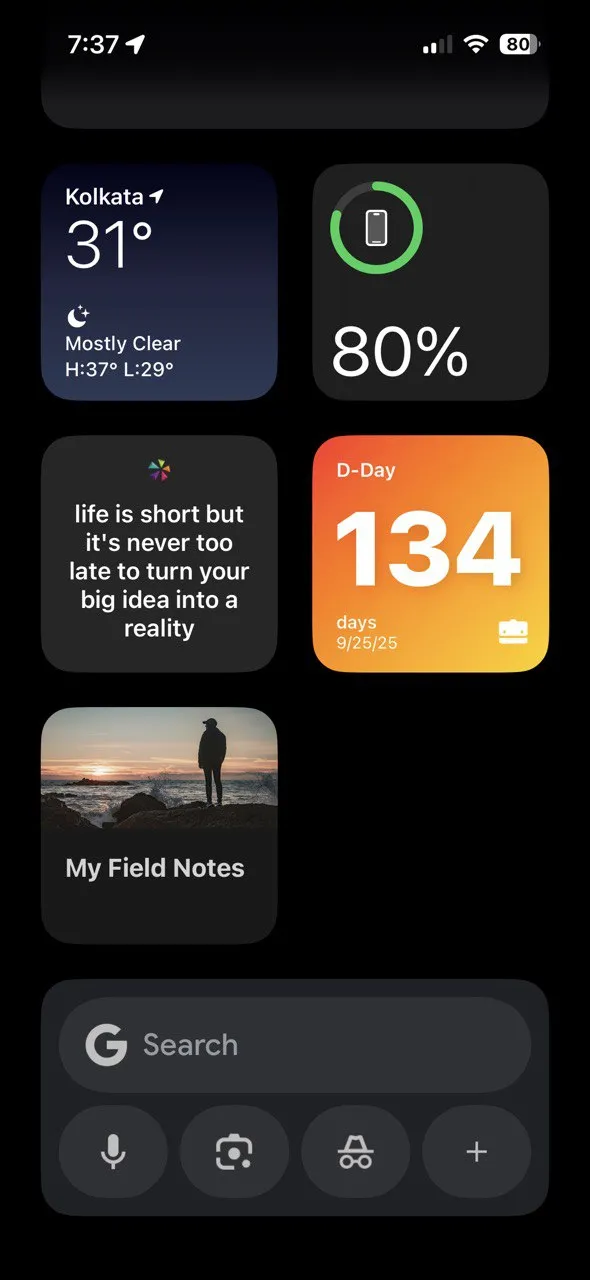 Widget tìm kiếm nhanh của Google trên màn hình chính iOS
Widget tìm kiếm nhanh của Google trên màn hình chính iOS
Giờ đây, tôi có thể truy cập thẳng vào tìm kiếm, thực hiện tìm kiếm ẩn danh, hoặc sử dụng Google Lens và nhập liệu bằng giọng nói mà không cần mở ứng dụng. Điều này đã giúp tôi tiết kiệm được vài thao tác chạm và biến việc tìm kiếm câu trả lời trở nên gần như tức thì. Bạn cũng có thể tùy chỉnh tiện ích Google bằng cách thêm lối tắt mới để tăng tính tiện dụng. Ví dụ, sinh viên có thể thấy lối tắt Bài tập về nhà (Homework) hữu ích hơn để truy cập nhanh chóng.
3. Tận Dụng Google Lens Cho Tìm Kiếm Hình Ảnh
Tôi luôn sử dụng Google Lens, dù là khi tò mò về một loài cây lạ nhìn thấy khi đi dạo hay muốn dịch một thực đơn tiếng nước ngoài. Tôi chỉ cần mở ứng dụng, chạm vào biểu tượng Lens, và hướng camera vào vật thể muốn tìm hiểu. Google Lens có thể nhận dạng đối tượng, dịch văn bản, và thậm chí giúp tôi tìm mua các sản phẩm mà tôi nhìn thấy ngoài đời thực. Đây là một trong những ứng dụng tìm kiếm trực quan tốt nhất để nhận dạng bất cứ thứ gì khiến bạn băn khoăn.
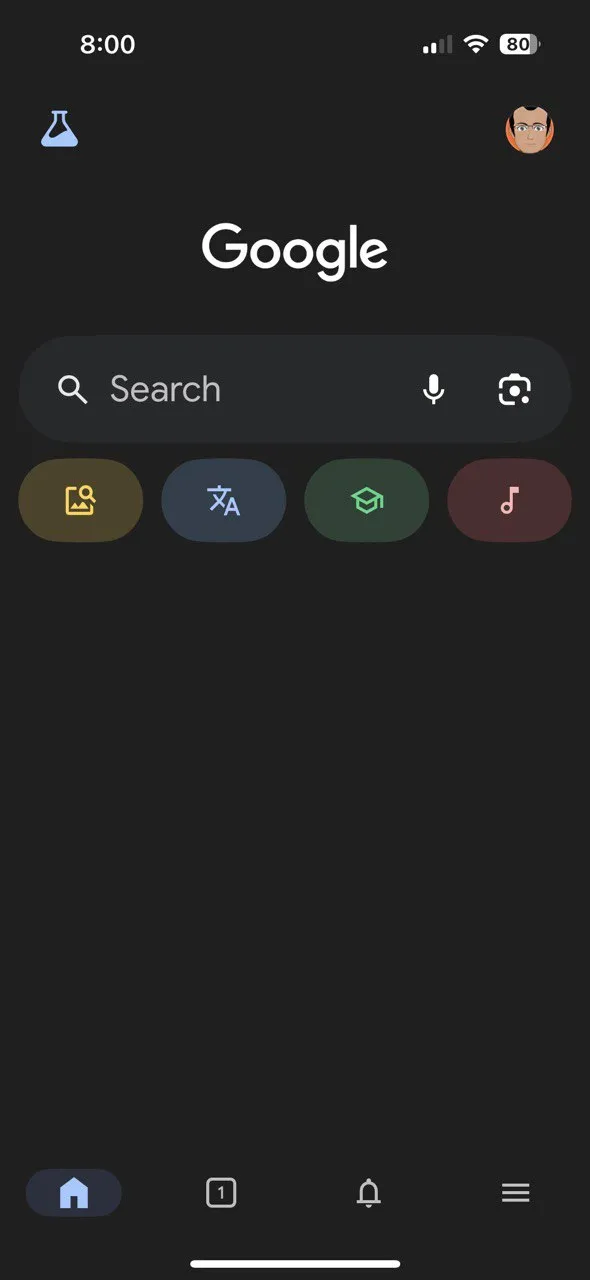 Sử dụng tính năng Google Lens trong ứng dụng Google trên iPhone
Sử dụng tính năng Google Lens trong ứng dụng Google trên iPhone
Ngoài ra, bạn cũng có thể tìm kiếm bất kỳ nội dung nào trên một trang web bằng cách vẽ một vòng tròn bằng ngón tay quanh một từ, cụm từ hoặc hình ảnh. Điều này giúp tinh chỉnh tìm kiếm và tập trung vào thông tin cụ thể mà bạn quan tâm.
4. Nhận Diện Bài Hát Bằng Cách Ngân Nga Hoặc Phát Nhạc
Chúng ta thường xuyên bị một bài hát nào đó ám ảnh trong đầu nhưng lại không thể nhớ tên. Với ứng dụng Google, tôi chỉ cần chạm vào biểu tượng micro, chọn “Tìm kiếm một bài hát (Search a song)”, và ngân nga giai điệu. Tính năng giống Shazam này thường giúp tôi tìm thấy bài hát mình cần.
Bạn cũng có thể chạm vào biểu tượng âm nhạc trên màn hình chính của ứng dụng. Sau đó, chỉ cần phát, hát hoặc ngân nga một bài hát. Bạn sẽ nhận được kết quả tức thì kèm theo liên kết YouTube. Đây thực sự là một cứu tinh khi giai điệu khó chịu cứ vương vấn trong đầu bạn cho đến khi bạn có thể nhận diện được nó.
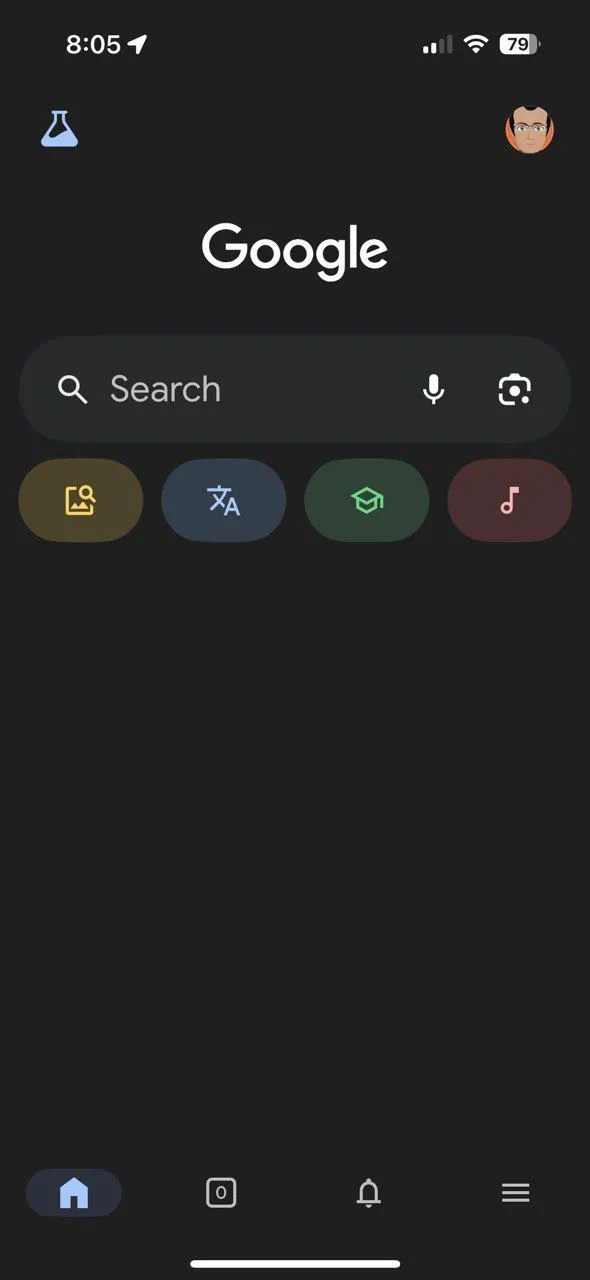 Giao diện tìm kiếm bài hát bằng giọng nói trong ứng dụng Google trên iPhone
Giao diện tìm kiếm bài hát bằng giọng nói trong ứng dụng Google trên iPhone
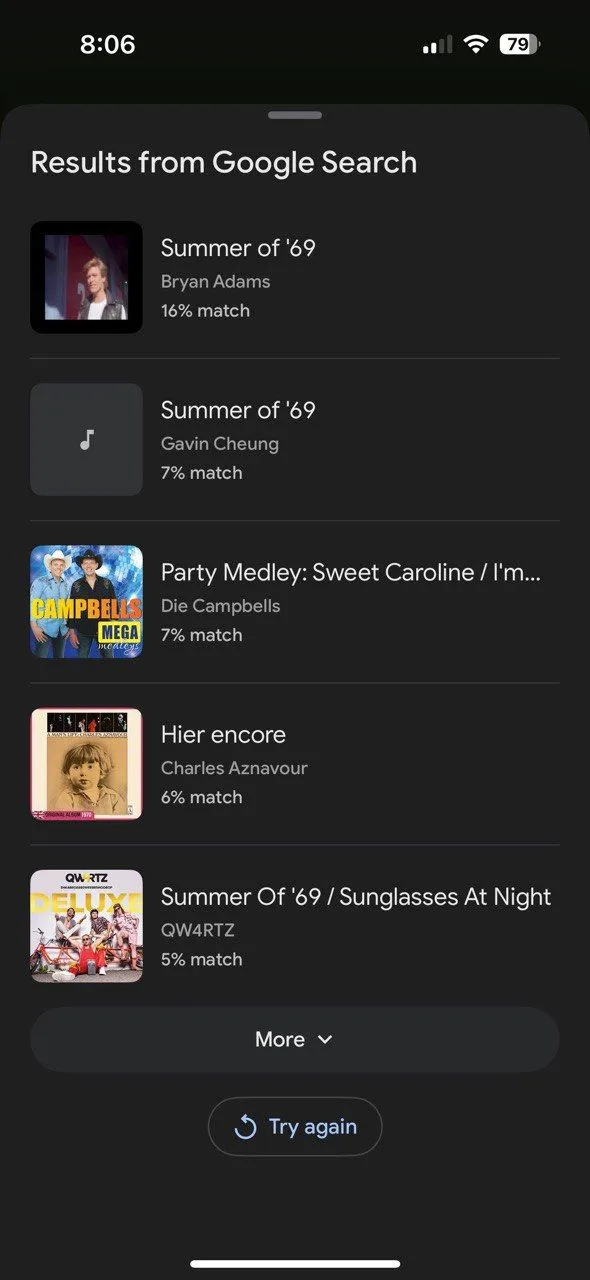 Kết quả nhận diện bài hát và liên kết YouTube trong ứng dụng Google
Kết quả nhận diện bài hát và liên kết YouTube trong ứng dụng Google
5. Nhận Hỗ Trợ Bài Tập Học Đường
Khi cháu gái tôi cần giúp đỡ với bài tập toán, tôi sử dụng tính năng Lens của ứng dụng Google để chụp ảnh bài toán hoặc hướng camera vào nó. Cách này dễ dàng hơn nhiều so với việc nhập bài toán thủ công bằng bàn phím giải toán. Ứng dụng sử dụng Google Lens và AI để phân tích và giải quyết các bài toán. Sau đó, tôi có thể xuất các đáp án sang một tài liệu kỹ thuật số và định dạng lại chúng.
Chế độ Bài tập về nhà (Homework) không chỉ là một công cụ giải toán. Nó cũng hữu ích không kém khi tôi muốn ôn lại kiến thức hoặc kiểm tra lại một đáp án trong bất kỳ môn học nào. Đây là một lối tắt tương tác tiện lợi đến các tài nguyên đa phương tiện trên web. Bạn có thể chọn chế độ này và nói để tương tác. Tab Diễn đàn (Forums) trên trang kết quả tìm kiếm Google (nếu xuất hiện cho truy vấn của bạn) là một cách để tìm hiểu sâu hơn về các cộng đồng đang thảo luận về chủ đề đó.
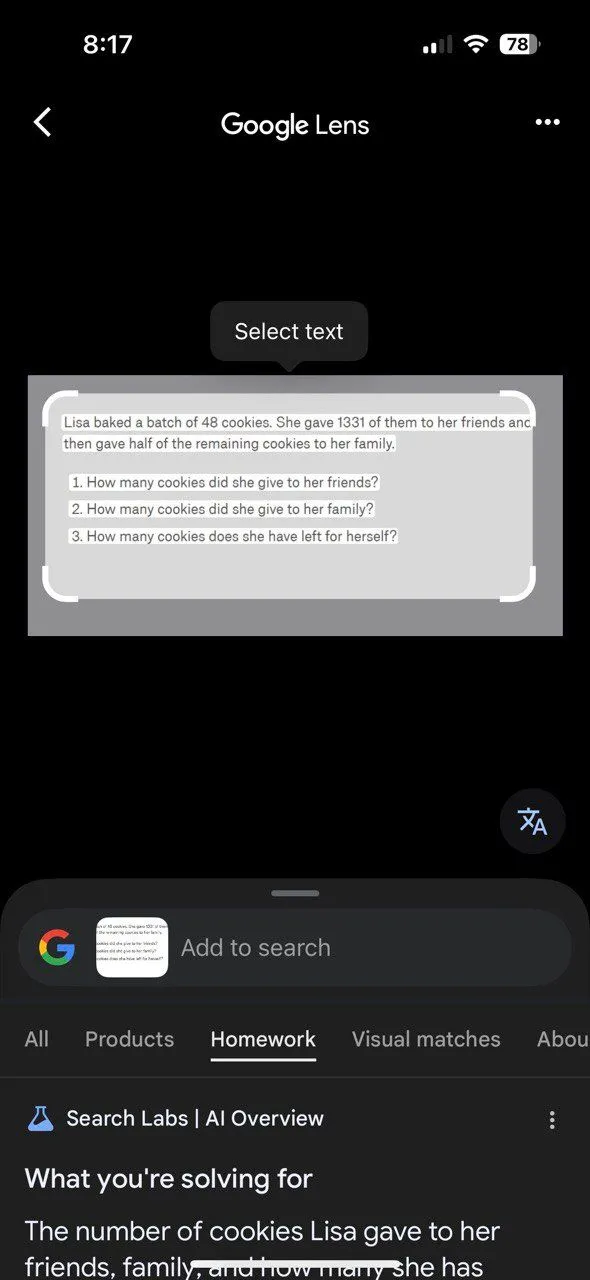 Chế độ hỗ trợ bài tập về nhà của ứng dụng Google với tùy chọn tìm kiếm và diễn đàn
Chế độ hỗ trợ bài tập về nhà của ứng dụng Google với tùy chọn tìm kiếm và diễn đàn
6. Cá Nhân Hóa Nguồn Cấp Dữ Liệu Discover Của Bạn
Tôi thích được cập nhật thông tin về các chủ đề mình quan tâm, vì vậy tôi đã tùy chỉnh nguồn cấp dữ liệu Discover trong ứng dụng Google. Để bắt đầu, bạn hãy chạm vào Cài đặt (Tùy chỉnh không gian của bạn) và bỏ chọn các ô thông tin bạn không muốn hiển thị.
Nếu tôi thấy một bài viết không phù hợp, tôi chạm vào “Xem ít nội dung tương tự hơn (See less content like this)”, và nếu tôi muốn xem nhiều hơn về một chủ đề nào đó, tôi chạm vào biểu tượng Trái tim (Thích). Theo thời gian, nguồn cấp dữ liệu của tôi đã trở thành một hỗn hợp tuyệt vời gồm tin tức công nghệ, câu chuyện khoa học và cảm hứng du lịch, thay vì các bài viết ngẫu nhiên. Google sử dụng lịch sử tìm kiếm của bạn để cá nhân hóa nguồn cấp dữ liệu, vì vậy hãy duyệt các bài viết về chủ đề bạn quan tâm. Lưu chúng vào các bộ sưu tập và quản lý các mục đã thích của bạn. Dần dần, bạn có thể tạo một trung tâm thông tin được quản lý riêng.
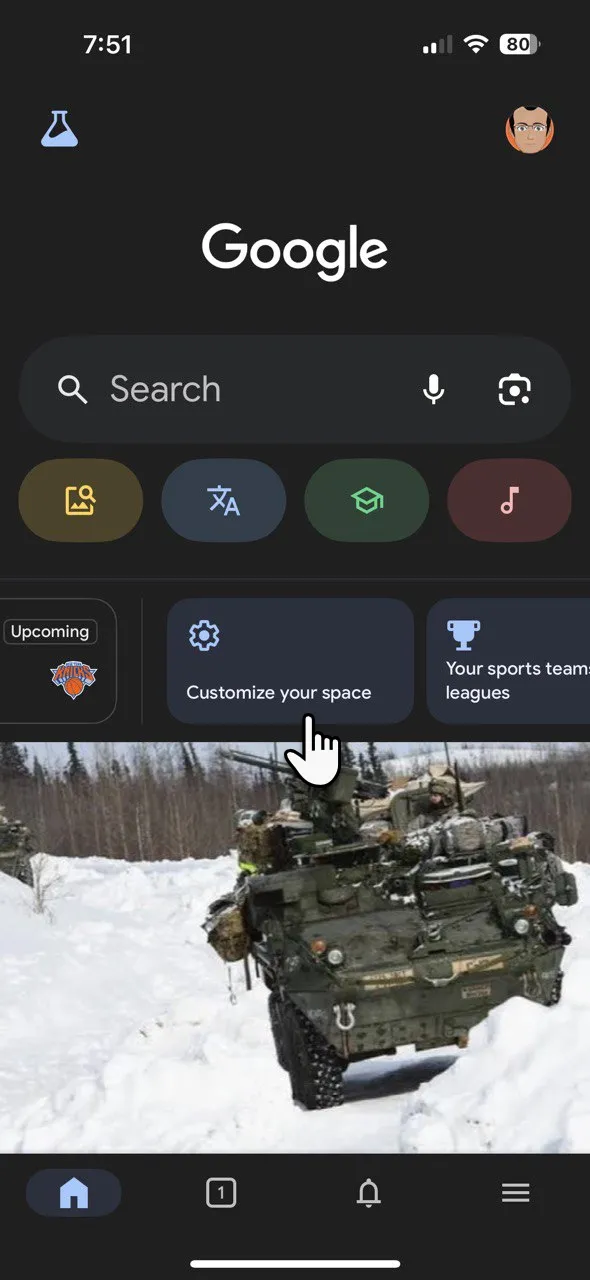 Tùy chỉnh nguồn cấp dữ liệu cá nhân trong Google Discover với các tùy chọn chủ đề
Tùy chỉnh nguồn cấp dữ liệu cá nhân trong Google Discover với các tùy chọn chủ đề
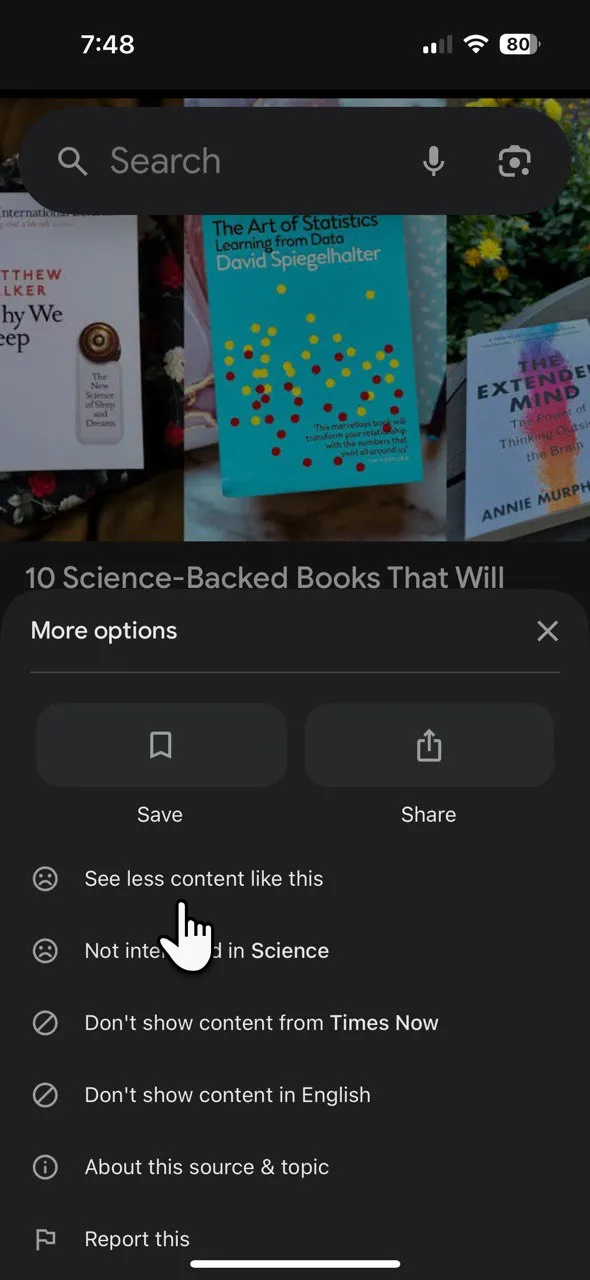 Giao diện nguồn cấp dữ liệu Google Discover đã được cá nhân hóa
Giao diện nguồn cấp dữ liệu Google Discover đã được cá nhân hóa
Bạn có thể tắt Discover bằng cách chạm vào Hồ sơ > Cài đặt > Các cài đặt khác > Discover. Mặc dù hữu ích, tôi nhận thấy đôi khi nó ưu tiên nội dung được tài trợ. Việc quản lý với Discover không hoàn hảo, vì Google cũng sử dụng thông tin từ lịch sử duyệt web và các sản phẩm Google khác của bạn.
7. Xem Lướt Tổng Quan AI (AI Overviews)
Khi tôi tìm kiếm điều gì đó phức tạp, chẳng hạn như so sánh các mẫu điện thoại thông minh khác nhau, ứng dụng Google cũng hiển thị Tổng quan AI (AI Overviews), vì nó sử dụng cùng một công cụ Tìm kiếm Google. Những bản tóm tắt này, được hỗ trợ bởi Gemini AI, tổng hợp các điểm chính từ nhiều nguồn khác nhau.
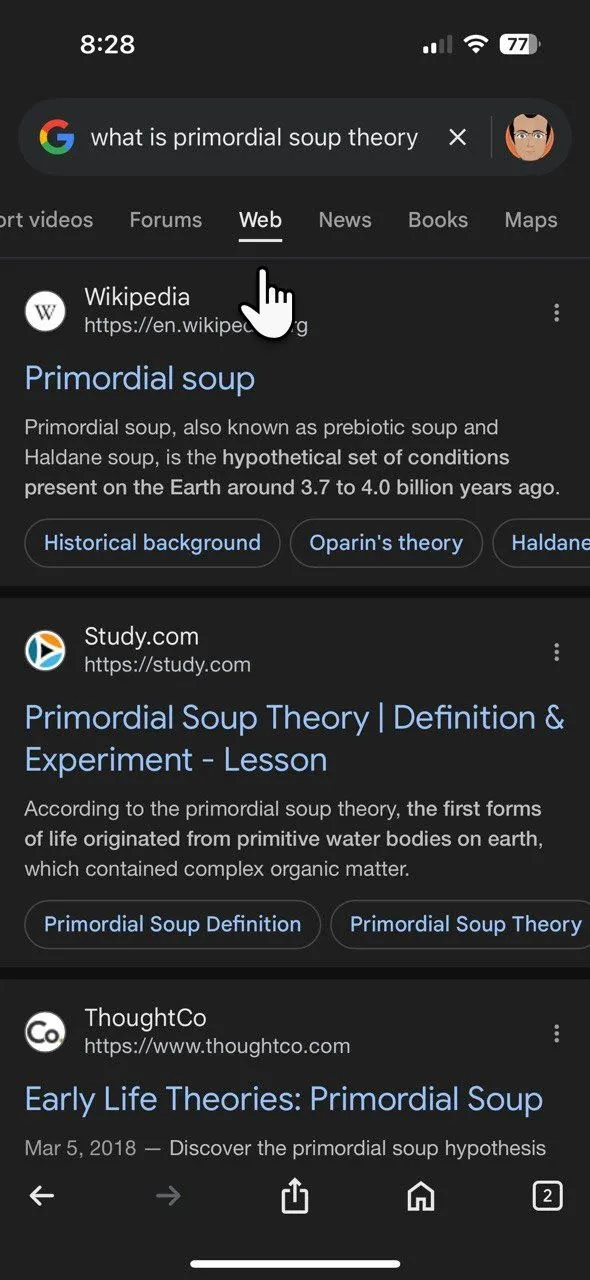 Tổng quan AI của ứng dụng Google hiển thị bản tóm tắt thông tin tìm kiếm
Tổng quan AI của ứng dụng Google hiển thị bản tóm tắt thông tin tìm kiếm
Điều này giúp tiết kiệm thời gian và mang lại cho tôi cái nhìn tổng quan vững chắc mà không cần mở hàng tá tab. Tôi vẫn kiểm tra lại các chi tiết quan trọng, nhưng đây là một điểm khởi đầu tuyệt vời. Tổng quan AI là một phần quan trọng của Google Search, tương tự như các bảng thông tin. Bạn không thể tắt các tính năng này, nhưng bạn có thể chọn bộ lọc Web sau khi tìm kiếm. Bộ lọc này chỉ hiển thị các liên kết văn bản, loại bỏ các tính năng như Tổng quan AI.
8. Bảo Mật Ứng Dụng Của Bạn Khỏi Con Mắt Tò Mò
Ứng dụng Google tích hợp nhiều tính năng bảo mật. Bạn có thể bảo mật ứng dụng bằng Face ID của Apple và bật nó cho các tab chế độ ẩn danh. Tôi khuyên bạn nên bật cả hai nếu bạn chia sẻ iPhone của mình với các thành viên khác trong gia đình.
Bạn có thể chọn khóa chế độ ẩn danh hoặc toàn bộ ứng dụng.
- Chạm vào biểu tượng Hồ sơ ở trên cùng bên phải > Cài đặt > Quyền riêng tư & An toàn > Face ID. Sau đó, bật Bật Face ID cho chế độ ẩn danh.
- Để khóa ứng dụng bằng Face ID, hãy nhấn giữ biểu tượng ứng dụng Google. Chọn Yêu cầu Face ID và xác nhận lại trong thông báo xác nhận.
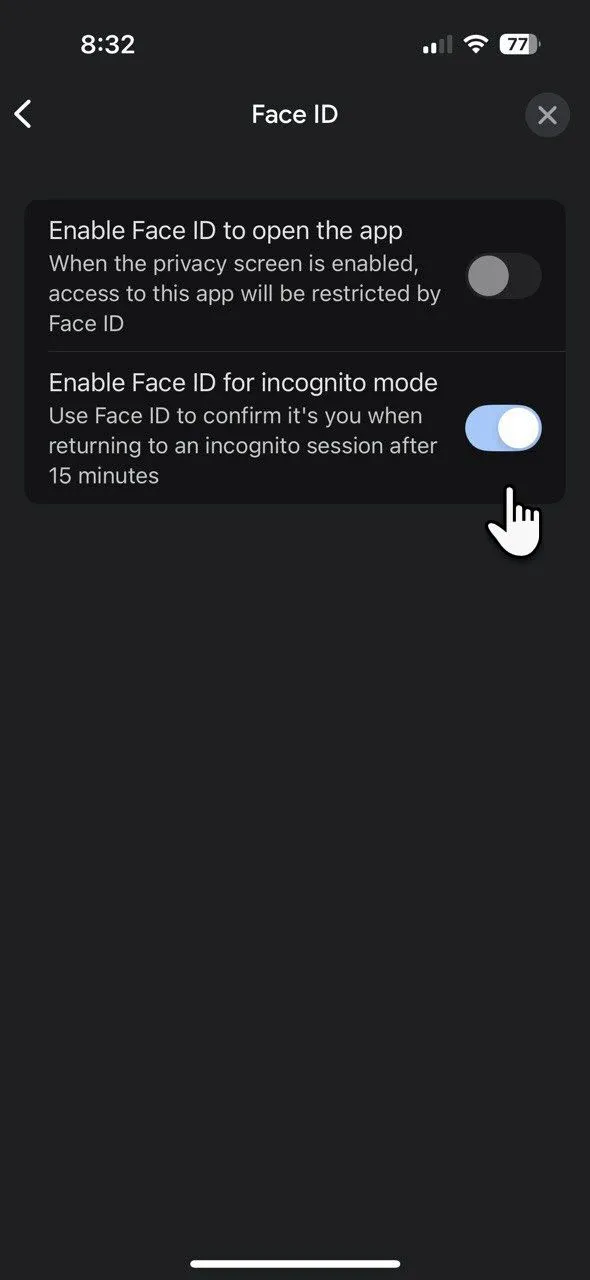 Thiết lập Face ID để bảo mật ứng dụng Google trên iPhone
Thiết lập Face ID để bảo mật ứng dụng Google trên iPhone
Khi bạn sử dụng ứng dụng Google mà không đăng nhập vào Tài khoản Google của mình, nó sẽ lưu giữ lịch sử tìm kiếm trên thiết bị của bạn. Lịch sử tìm kiếm trên thiết bị này khác với lịch sử tìm kiếm được lưu trữ trong Tài khoản Google của bạn. Nếu bạn lo ngại về quyền riêng tư, tôi khuyên bạn nên dành thời gian quản lý lịch sử Google của mình một cách chủ động.
9. Giải Trí Với Các Trò Chơi Tích Hợp
Ứng dụng Google cũng là một nơi thú vị để giải lao nhanh chóng. Tôi tìm kiếm “tic-tac-toe” hoặc “solitaire” trong ứng dụng, và tôi có thể chơi ngay tại đó mà không cần tải xuống bất cứ thứ gì. Đây là một cách đơn giản để thư giãn vài phút giữa các tác vụ.
Bạn sẽ thấy cùng một danh sách các trò chơi và công cụ khi tìm kiếm Google. Món yêu thích của tôi là Âm thanh động vật (Animal sounds) để đánh lạc hướng cháu gái tôi khi bé quấy khóc. Hoặc sử dụng công cụ hẹn giờ Bài tập thở 1 phút (1-minute breathing exercise) khi bạn cần tạm dừng và giảm căng thẳng.
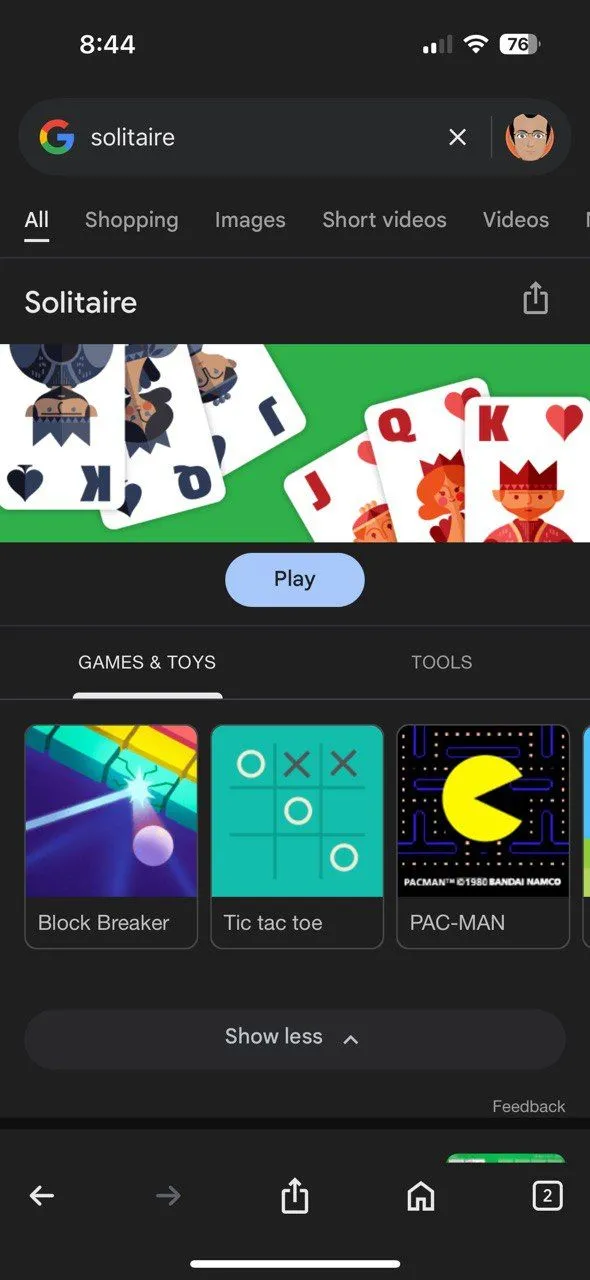 Các trò chơi và công cụ giải trí tích hợp trong ứng dụng Google
Các trò chơi và công cụ giải trí tích hợp trong ứng dụng Google
Thoạt nhìn, ứng dụng Google không khác nhiều so với ứng dụng Chrome. Cả hai đều sử dụng cùng một công cụ tìm kiếm và có vẻ như sẽ thực hiện cùng một việc. Tuy nhiên, ứng dụng Google cung cấp nhiều tiện ích bổ sung nhỏ, như chế độ Bài tập về nhà và truy cập nhanh hơn vào Google Lens. Nó được tối ưu hóa cho các tác vụ nhanh, một lần như dịch thuật và mua sắm trực quan. Do đó, sở thích cá nhân của bạn có thể khiến bạn sử dụng một ứng dụng nhiều hơn ứng dụng còn lại.
Hãy xem xét các cài đặt của ứng dụng Google và tùy chỉnh chúng theo nhu cầu của bạn. Thử thêm tiện ích của ứng dụng và trải nghiệm với những mẹo này. Tôi tin rằng bạn sẽ tiết kiệm thời gian và khám phá những cách mới để làm cho iPhone của mình hoạt động thông minh hơn cho bạn.